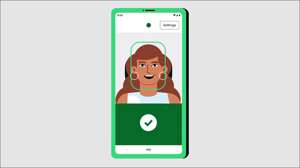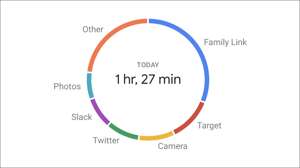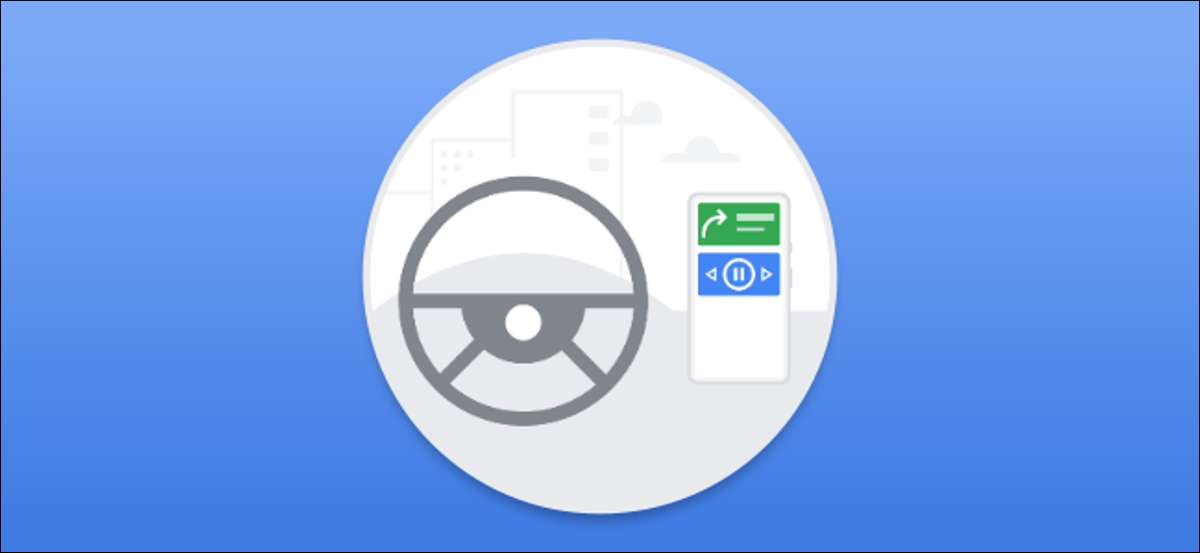
気を取られた運転は大きな問題であり、電話はそれを悪化させるだけです。運転中に不可欠な通知を自動的にブロックできる場合は、素晴らしいことではありませんか。 Google Pixel Phoneをお持ちの場合は、それを正確に行うことができます。
特定の状況に対して自動的に通知をブロックするように「邪魔しない」を設定できます。これにより、いつでもオンオフすることを忘れないようになります。ピクセル3と新しいピクセルの電話機は、運転中に自動的にオンになるように設定することもできます。
あなたの前に 設定しないでください 運転中に実行するには、実際に何を決める必要があります NS 有効になっているとき。あなたがそれをカスタマイズしないならば、邪魔をしないでください。
邪魔をしないでください。運転機能を有効にする前に、必ず私たちの全ガイドを邪魔しないでください。
関連している: Googleピクセルの電話での設定方法
まず、画面上部から2回スワイプしてから、ギアアイコンをタップして設定メニューを開きます。
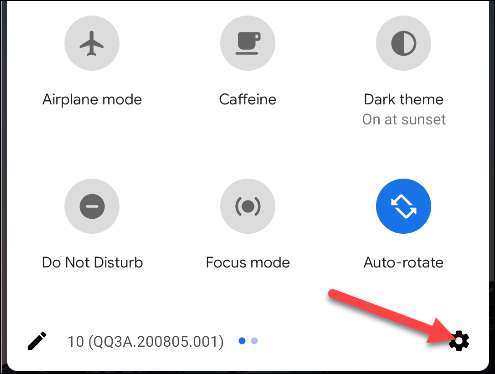
音(または「音とアンプ;振動」)とgtに進みます。邪魔しないでください。
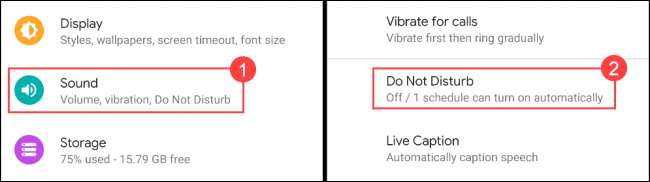
下に向かって、「スケジュール」をタップします。
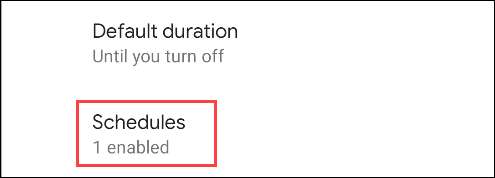
このページにはいくつかの事前に設定されたスケジュールが表示されます。もしそうなら 以前に「就寝モード」を設定しました お使いの携帯電話では、スケジュールの1つとして有効になっていることがわかります。
関連している: Android用就寝モードで夜に巻き上げる方法
私たちが興味を持っているものは「運転」です。 「運転」のためにボックスをチェックしてください。
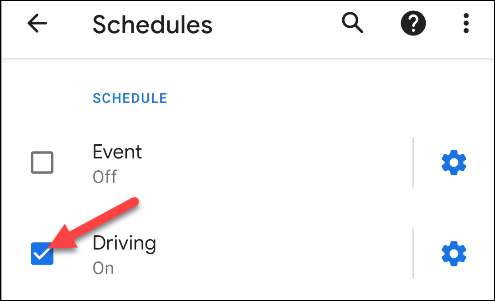
次に、ギアアイコンをタップしてドライビング設定を開きます。
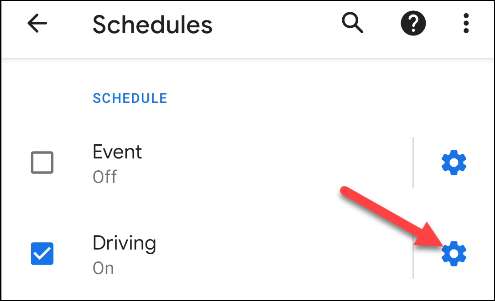
上部にある「動作」を選択します。
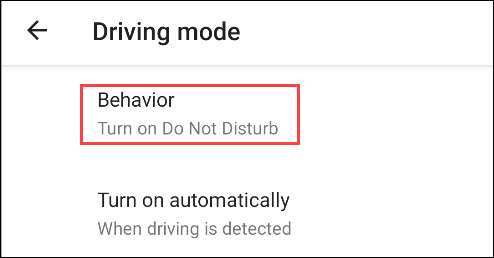
ポップアップメッセージから「邪魔にならない」が選択されていることを確認してください。
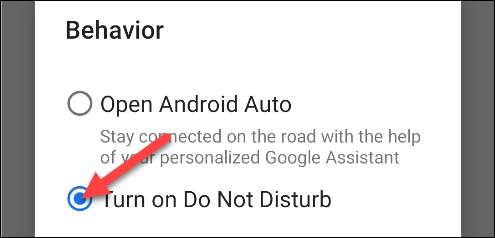
それでは、「自動的にオンにする」をタップします。
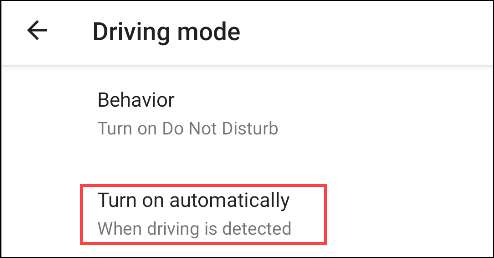
このページにはいくつかのオプションがあります。車両のインフォテインメントシステムなど、運転中に常に同じBluetoothデバイスに接続すると、それを選択できます。 「Bluetoothに接続しているとき」のスイッチを切り替えて、リストからデバイスを選択します。
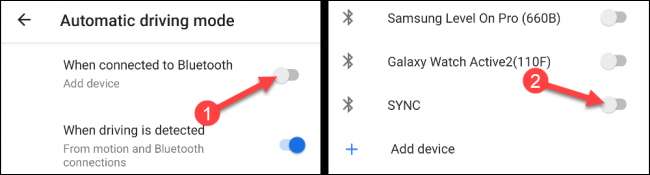
もう1つのオプションは「運転が検出されたとき」です。これはあなたが運転しているときにあなたの電話の動きを使うでしょう。
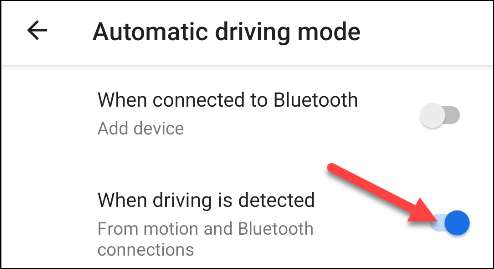
最後に、駆動が検出されたときに「自動的にBluetoothをオンにする」を切り替えることができます。これにより、Bluetoothデバイスが運転中に接続することを確認します。
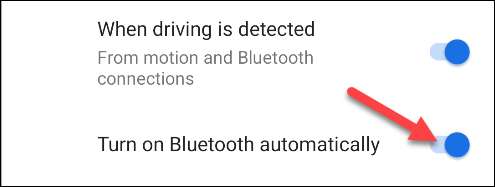
それでおしまい!今、あなたはそこに気を取られることはありません 推進時の通知 。
関連している: Googleマップでアシスタント運転モードを使用する方法